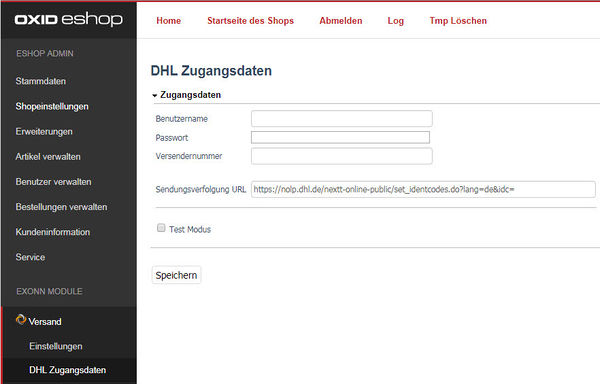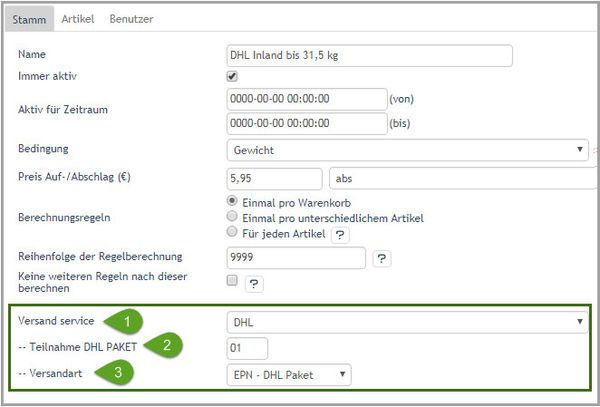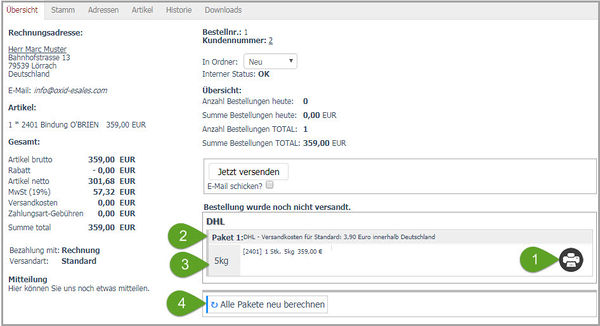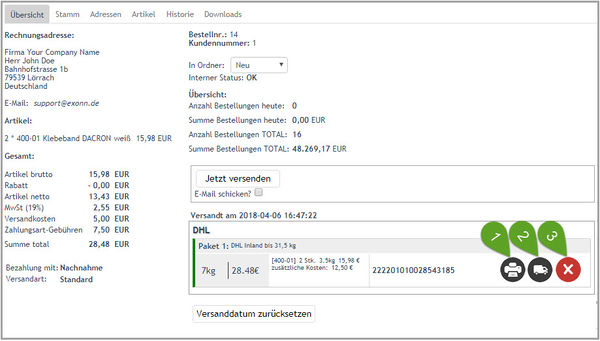DHL Versenden Modul: Unterschied zwischen den Versionen
Wiki (Diskussion | Beiträge) |
Wiki (Diskussion | Beiträge) (→Versandkostenregeln) |
||
| (3 dazwischenliegende Versionen desselben Benutzers werden nicht angezeigt) | |||
| Zeile 14: | Zeile 14: | ||
# Kopieren Sie alle Dateien aus dem Ordner copy_this in den Shop. | # Kopieren Sie alle Dateien aus dem Ordner copy_this in den Shop. | ||
# Ordner "labels" mit Besitzer-Berechtigungen "777" in root erstellen. | # Ordner "labels" mit Besitzer-Berechtigungen "777" in root erstellen. | ||
| − | # Klicken Sie unter Erweiterungen auf Module und aktivieren Sie folgende Module: | + | # Klicken Sie unter Erweiterungen auf Module und aktivieren Sie folgende Module: "EXONN DHL Versand", "EXONN Bestellabwicklung" und "EXONN Versand Plus |
| − | + | ||
| − | + | ||
| − | + | ||
# Leeren Sie bitte das Temp Verzeichnis (tmp) in Ihrem OXID eShop Hauptverzeichnis. | # Leeren Sie bitte das Temp Verzeichnis (tmp) in Ihrem OXID eShop Hauptverzeichnis. | ||
| − | = | + | =Zugangsdaten eintragen= |
| − | EXONN Module | + | Zugangsdaten |
| − | + | Tragen Sie bitte die DHL Zugangsdaten unter: EXONN Module → Versand → DHL Zugangsdaten → Zugangsdaten ein. | |
| − | + | ||
| − | + | ||
| − | + | ||
| − | + | ||
| − | [[File: | + | [[File:dhl_oxid_zugangsdaten.jpg|600px|Zugangsdaten eintragen]] |
| − | = | + | =Versandkostenregeln= |
| − | Shopeinstellungen | + | Bitte folgende Einstellungen unter: Shopeinstellungen → Versandkostenregeln vornehmen: |
| + | 1). Versand service 2). Teilnahme DHL PAKET 3).Versandart | ||
| − | [[File: | + | [[File:dhl_oxid_versandkostenregeln.jpg|600px|Einstellungen Versandkostenregeln]] |
| − | |||
| − | + | Alternative Absenderadresse: | |
| + | Falls Sie anstatt Ihrer Shop-Adresse eine andere Absenderadresse verwenden möchten, füllen Sie die | ||
| + | Absenderfelder unter: EXONN Module → Versand → Einstellungen → Absender ein. | ||
| − | + | =Versandetikett erstellen= | |
| − | + | ||
| − | + | ||
| − | + | ||
| − | + | ||
| − | + | ||
| − | + | ||
| − | + | ||
| − | + | ||
| − | + | Folgende Funktionen stehen Ihnen zur Verfügung: | |
| + | # Versandetikett erstellen | ||
| + | # Versandkostenregel ändern | ||
| + | # Versandgewicht ändern | ||
| + | # Paket neu berechnen | ||
| − | + | [[File:dhl_oxid_etkett_erstellen.jpg|600px|Versandetikett erstellen]] | |
| − | + | =Weitere Funktionen= | |
| − | + | Weitere Funktionen stehen Ihnen nach dem das Versandetikett erstellt ist zur Verfügung: | |
| + | # Versandetikett drucken | ||
| + | # Sendung verfolgen | ||
| + | # Versandetikett stornieren | ||
| − | + | [[File:dhl_oxid_etikett_drucken.jpg|600px|Versandetikett drucken]] | |
| − | + | ||
| − | + | ||
| − | + | ||
| − | [[File: | + | |
| − | + | ||
| − | + | ||
| − | + | ||
| − | + | ||
| − | + | ||
| − | + | ||
| − | + | ||
| − | + | ||
| − | + | ||
| − | + | ||
| − | + | ||
| − | + | ||
=Hilfe & Support= | =Hilfe & Support= | ||
Aktuelle Version vom 30. April 2018, 12:03 Uhr
Inhaltsverzeichnis
Allgemein
Das DHL Versenden Modul, ist eine Schnittstelle zwischen dem DHL Geschäftskundenportal und Ihrem OXID eShop. Nach einer erfolgreichen Prüfung durch DHL IT-Systeme, wurde für das Modul eine Freigabe erteilt.
Wichtige Hinweise
Bevor Sie mit der Installation beginnen, vergewissern Sie sich, dass eine aktuelle Version der IonCube Loader auf ihrem Server installiert ist und Sie Ihre Dateien gesichert haben. Das EXONN DHL Versenden Modul darf nur mit einer gültigen Lizenz genutzt werden. Mit eigenhändiger Installation des Moduls, erklären Sie sich einverstanden, die EXONN UG (haftungsbeschränkt) von der Haftung hierfür freizusprechen.
Installation
Bitte folgen Sie dieser Anleitung das Modul in Ihrem Shop zu installieren. Sichern Sie bitte Ihre Shop Daten. Sollte Sie Bedenken bezüglich der Installation des Moduls haben, lassen Sie diese von fachkundigem Personal vornehmen, gerne unterstützen wir Sie dabei support@exonn.de.
Installationsanleitung:
- Kopieren Sie alle Dateien aus dem Ordner copy_this in den Shop.
- Ordner "labels" mit Besitzer-Berechtigungen "777" in root erstellen.
- Klicken Sie unter Erweiterungen auf Module und aktivieren Sie folgende Module: "EXONN DHL Versand", "EXONN Bestellabwicklung" und "EXONN Versand Plus
- Leeren Sie bitte das Temp Verzeichnis (tmp) in Ihrem OXID eShop Hauptverzeichnis.
Zugangsdaten eintragen
Zugangsdaten Tragen Sie bitte die DHL Zugangsdaten unter: EXONN Module → Versand → DHL Zugangsdaten → Zugangsdaten ein.
Versandkostenregeln
Bitte folgende Einstellungen unter: Shopeinstellungen → Versandkostenregeln vornehmen: 1). Versand service 2). Teilnahme DHL PAKET 3).Versandart
Alternative Absenderadresse:
Falls Sie anstatt Ihrer Shop-Adresse eine andere Absenderadresse verwenden möchten, füllen Sie die
Absenderfelder unter: EXONN Module → Versand → Einstellungen → Absender ein.
Versandetikett erstellen
Folgende Funktionen stehen Ihnen zur Verfügung:
- Versandetikett erstellen
- Versandkostenregel ändern
- Versandgewicht ändern
- Paket neu berechnen
Weitere Funktionen
Weitere Funktionen stehen Ihnen nach dem das Versandetikett erstellt ist zur Verfügung:
- Versandetikett drucken
- Sendung verfolgen
- Versandetikett stornieren
Hilfe & Support
Falls Sie bei der Installation des Moduls nicht weiter kommen sollten oder Fragen haben, wenden Sie sich an support@exonn.de
Wünschen Sie Änderungen an einem unserer Module oder haben Sie einen Verbesserungsvorschlag? Dann schreiben Sie uns einfach eine E-Mail oder rufen Sie uns einfach an:
E-Mail: info@exonn.de
Tel.: 07621 / 916 109 30
Auf http://www.oxidmodule24.de finden Sie weitere hochwertige Module für Ihren OXID Onlineshop!